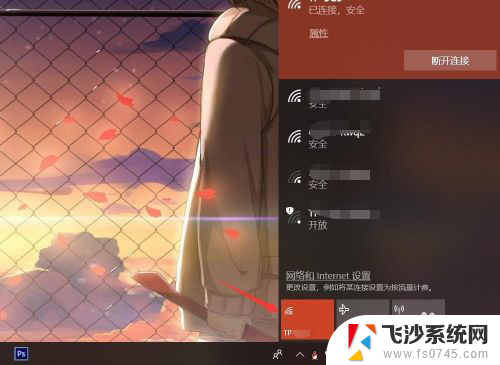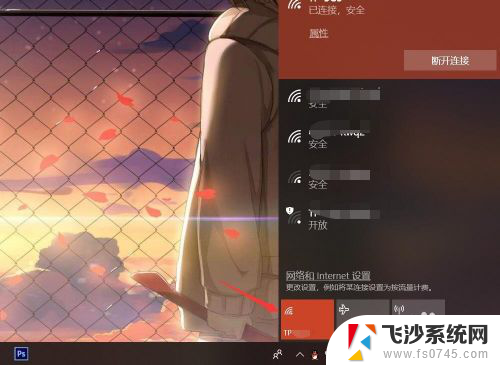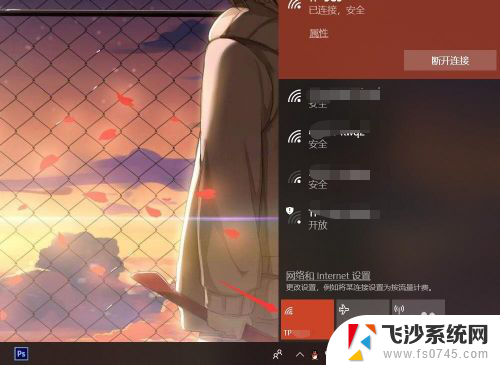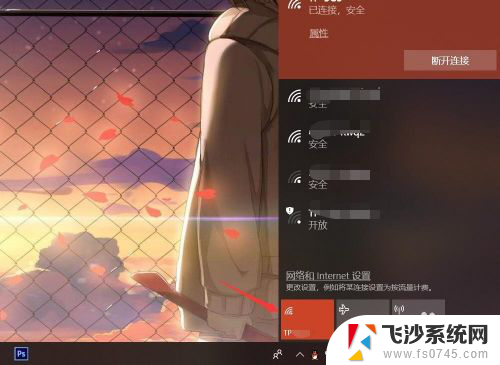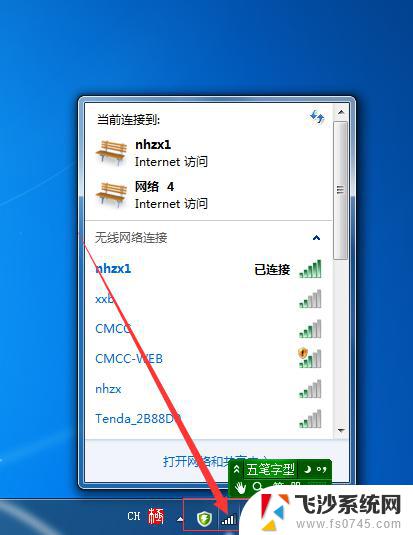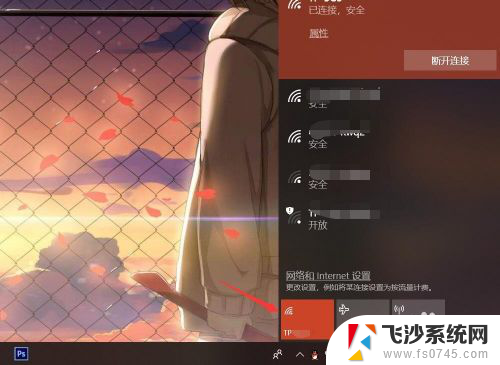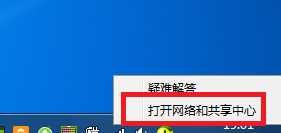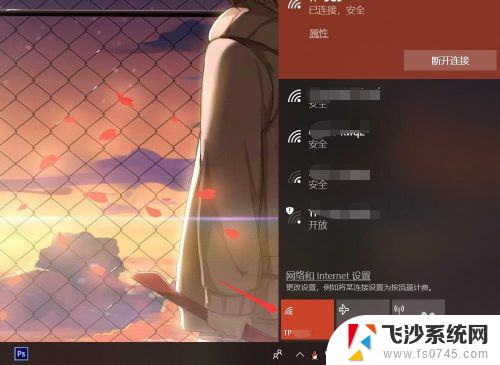笔记本电脑怎样查看wifi密码 笔记本电脑如何查看已连接WiFi密码
更新时间:2024-08-25 14:50:51作者:xtang
在我们日常生活中,笔记本电脑已经成为了必备的工具之一,而在连接WiFi网络时,我们有时候会忘记已连接网络的密码,这时候就需要查看已连接WiFi密码。笔记本电脑如何查看已连接的WiFi密码呢?接下来我们就来详细介绍一下。
具体方法:
1.打开笔记本电脑,打开WLAN,连接到已有的无线网络。
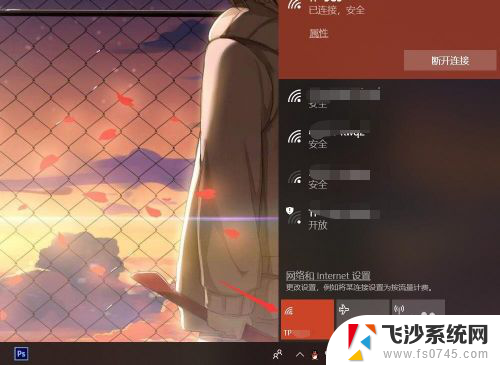
2.按下电脑键盘上的win键,进入开始界面,点击左侧齿轮进入【设置】。
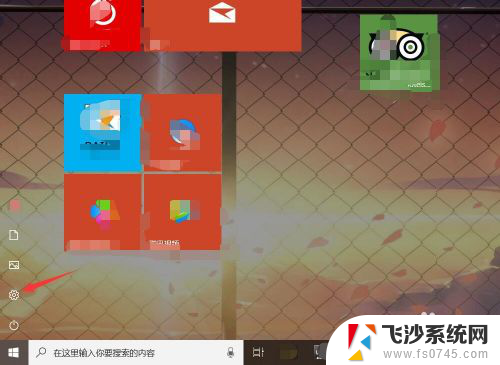
3.在设置界面,进入【网络和Internet】选项。
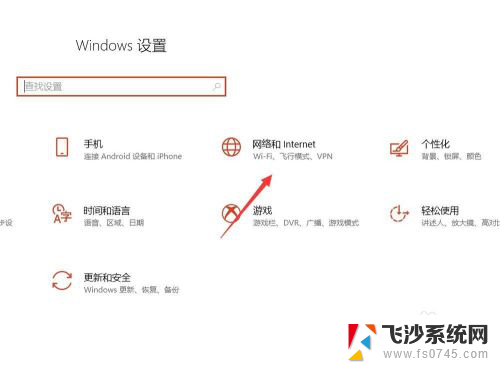
4.在网络和Internet界面,选中状态选项。并点击进入【网络和共享中心】。
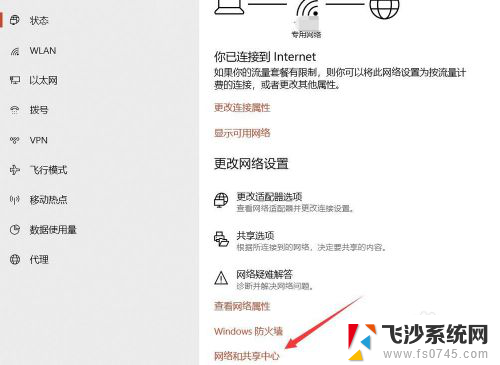
5.在网络和共享中心界面,点击WLAN连接的无线WiFi网络。
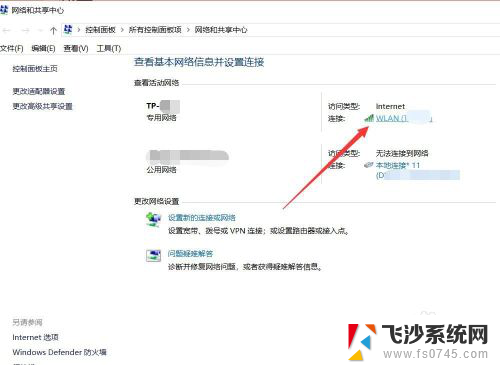
6.在WLAN窗口,可查看连接属性,点击【无线属性】。
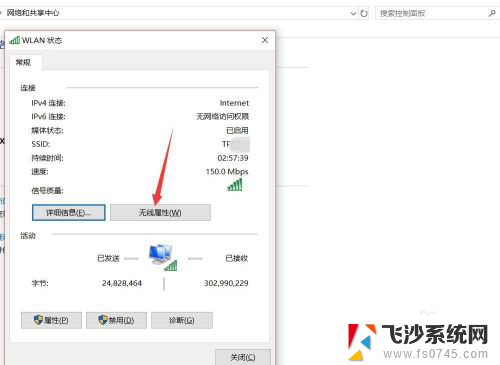
7.在无线网络属性面板,切换上方连接选项至【安全】。
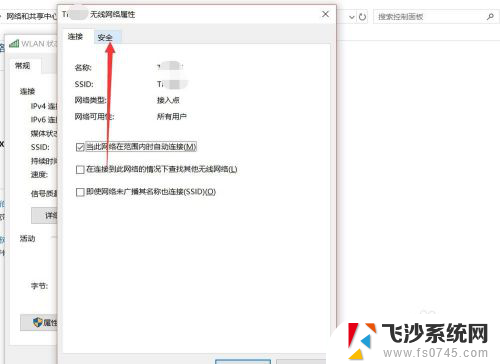
8.点击勾选下方【显示字符】,即可查看该无线网络密码详情。
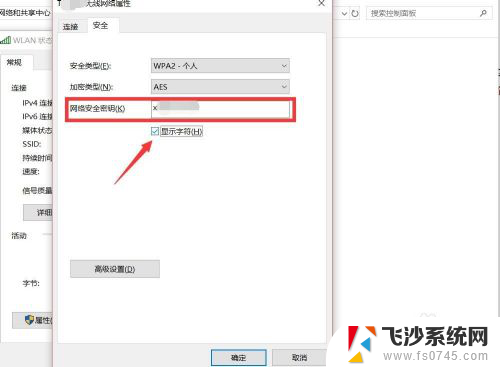
以上是关于如何查看WiFi密码的笔记本电脑的全部内容,如果有需要的用户,可以按照以上步骤进行操作,希望对大家有所帮助。